导言:你知道海尔电视怎么投屏吗?
摘要:海尔是当前国内非常受欢迎的品牌,在当下飞速发展的时代,海尔电视也与时俱进。现在的海尔电视不仅仅只限于观看,还可以连接手机,更可以电视投屏。那你知道海尔电视是如何投屏的吗?下面我就带大家来了解一下吧~

一、无线连接
使用无线连接方式首先要保证电视是智能电视,另外手机和电视需要要保持在同一个WiFi网络状态下,苹果和安卓设备略有不同。
1、苹果设备
从手机屏幕的底部向上滑动打开“控制界面”,点击“AirPlay镜像”选项,直接可以看到电视的名称,点击之后电视就会显示手机的画面。
2、安卓设备
以小米手机为例,首先在电视上打开“无线投屏”或类似Miracast的应用,然后在手机的无线连接方式中打开“无线显示”,这时手机上就会出现电视的名称,连接成功之后手机就可以与电视同屏显示了。
二、有线连接
有线连接需要用到电视的HDMI或VGA接口,其中HDMI接口需要有MHL功能,它指的是移动终端高清影音标准接口(Mobile High-Definition Link),一般在接口上都会有这个标志。另外手机也需要支持MHL功能,不过最近好像支持MHL的手机越来越少了。
1、苹果设备
苹果设备需要使用Lightning数字影音转换器或Lightning至VGA转换器,再使用一根HDMI/VGA线就可以连上电视了。
2、安卓设备
安卓手机需要专用的MHL线,比上面的Lightning转换器便宜一些,使用连接方式都差不多。
以上是两种连接方式,大家可以根据自家的电视情况来进行操作。看了这么多大家是不是也很想买一台海尔电视来试一试这些方法呢?下面我就给大家推荐一款海尔电视吧~

点击了解详情哟~
4K影视VIP 海量大片看过瘾
全方位整合互联网优质资源:4K私人订制影院+优酷钻石会员+儿童会员,打造专属4K影视VIP,4K大片、蓝光电影、在线热播影视、少儿节目等内容应有尽有,更可享免广告、HD画质、智能加速、院线同步、多屏互动、观影券等尊享特权。
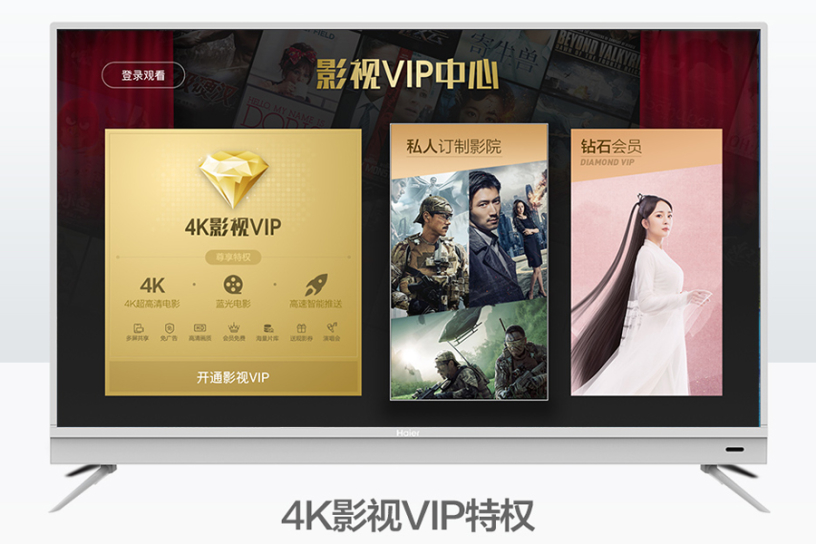
家联网视频通话 免费畅聊让爱更接近
创新家联网技术,通过对购物、视听、社交等生活体验的创新,在家庭端缔造全新的生活形态,远隔千里,也能面对面畅聊。

人工智能语音 会听会说会聊天
人工智能语音真正实现全程语音操控,语音搜索内容、语音操控应用、多级操控、人机对话,精彩内容,呼之即来。看视频、播歌曲、快进退、调音量、查天气,老人孩子也能轻松搞定。
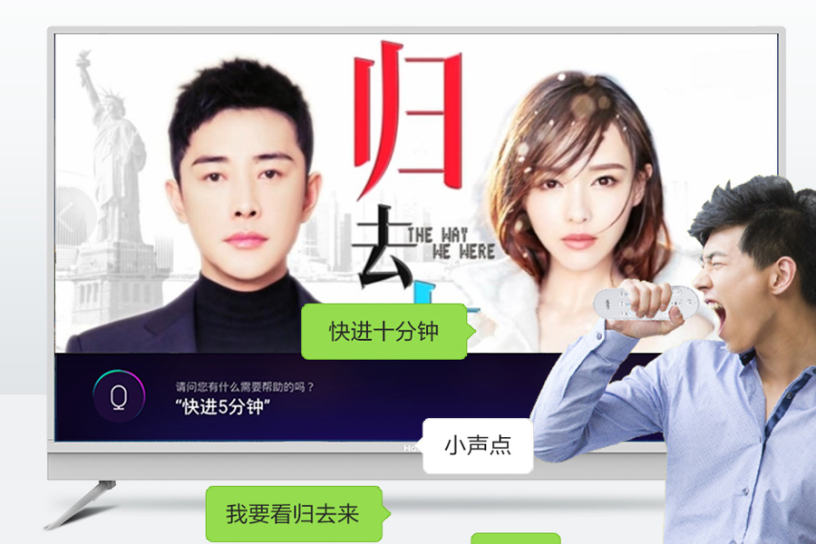
京师在线学堂 家庭中的欢乐幼儿园
由中幼国际教育集团主导,以北师大先进的幼教体系和内容为核心,配以阿里YunOS技术,辅以海尔一流的硬件和服务,把海量幼教资源通过互联网云技术送入广大的幼儿园和家庭;突破性解决了幼教资源不均衡问题,真正实现了家园共育、园园共享和家家共乐,让全国各地的亿万幼儿都可以同步体验一流的幼教内容。
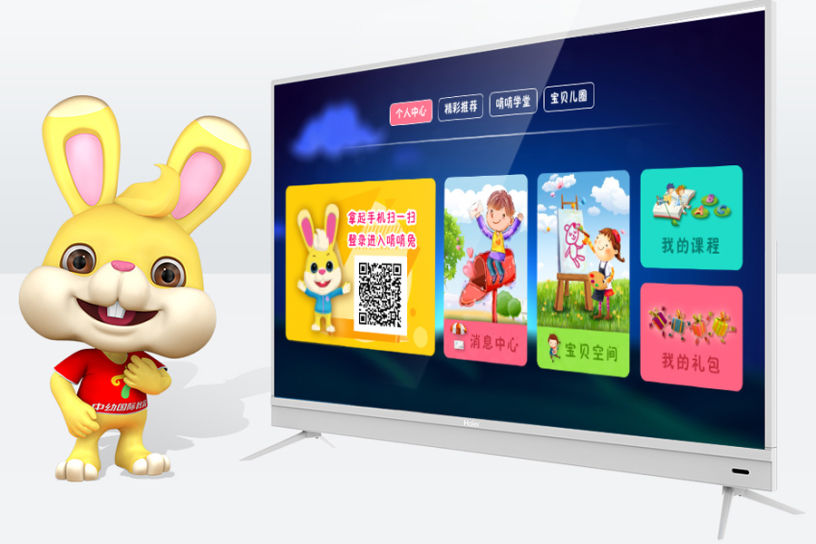
看了这么多,你是不是也心动了呢?心动不如行动,行动起来吧。
参考资料:
海尔官网:https://www.haier.com/cn/
百度贴吧:
http://tieba.baidu.com/p/5947720822







 本文介绍了海尔电视的投屏方法,包括无线连接(苹果和安卓设备)和有线连接(苹果和安卓设备)。还推荐了一款海尔电视,它具有4K影视VIP、家联网视频通话、人工智能语音、京师在线学堂等功能,整合优质资源,带来全新体验。
本文介绍了海尔电视的投屏方法,包括无线连接(苹果和安卓设备)和有线连接(苹果和安卓设备)。还推荐了一款海尔电视,它具有4K影视VIP、家联网视频通话、人工智能语音、京师在线学堂等功能,整合优质资源,带来全新体验。

















 被折叠的 条评论
为什么被折叠?
被折叠的 条评论
为什么被折叠?








